
SwapMagicVer3.8の起動画面
|

SwapMagicVer3.8の起動画面
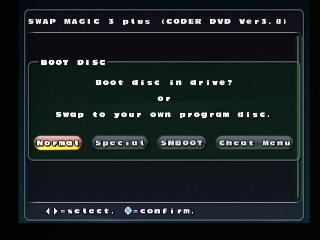

メニュー画面
この画面になればディスクの回転は止まっているので強制排出で海外ゲームディスクに入れ替えて下さい
SlideTool SlideCardPRO MagicSwitch
| 海外ゲームディスクの起動方法 |
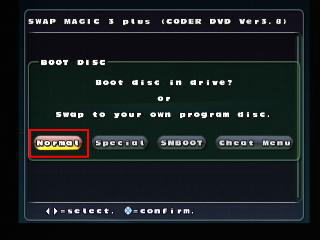
「Normal」で×ボタン
※一部、ノーマルで起動しないゲームでスペシャルだと起動する場合があるそうです
ノーマル(Normal)で起動しないゲームがあったら、スペシャル(Special)も試してみて下さい

「Default」で×ボタン
これで海外ゲームが起動します
※「PAL」「NTSC」は海外のゲームで映像方式を指定する場合に使用するので通常は使いません
| SwapMagicVer3.8内蔵の改造コードを使った起動方法 |
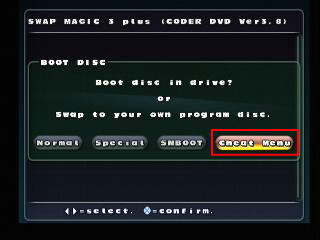
「Cheat Menu」で×ボタン

コントローラの↑↓で改造したいゲームのタイトルを探します
R1ページダウン L1ページアップ R2一番下へ L2一番上へ


改造したいゲームのタイトルを見つけたらコントローラの→(または○ボタン)を押すとどんなコードがあるか確認できます
内容は英語なので辞書で翻訳して下さい。アクションだと無敵とか残機減らないとか、ロールプレイングだとお金最大とかレベル99とかです

×ボタンを押すとタイトル文字が黄色くなり改造コードが有効になります(もう一度×ボタンで解除)
個別にコードを選択したい場合は上記の画面でコードごとに有効・解除を切り替えて下さい

スタートボタンを押して「Normal」で×ボタン

「Default」で×ボタン
これで改造コードが適用されたゲームが起動します
| 自分で改造コードを入力 |
| 個々のゲームの改造コードの追加に関してはノーサポート。雑誌や改造コード紹介サイトを参考にして下さい PAR、エックスターミネーター用のコードが使えますが、全ての改造コードが使用できるとは限りません |

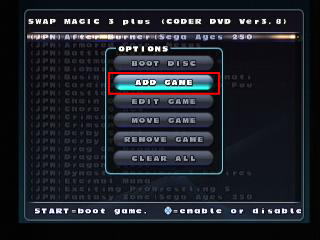
「ADD GAME」で×ボタン
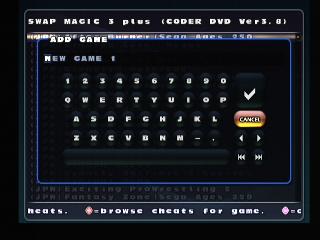
ゲームタイトル名入力画面になりますのでゲームタイトルを入力
(文字削除は△ボタン)
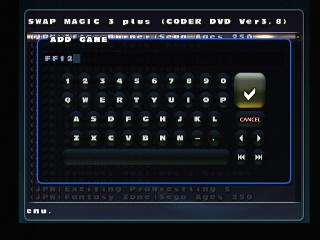
ゲームタイトル名を入力したら右上のチェックアイコンで×ボタン

一番下に「FF12」が加わりました。コントローラの→(または○ボタン)を押します
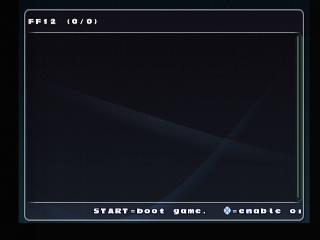
FF12の改造コードがまだ何も入力されていない状態です
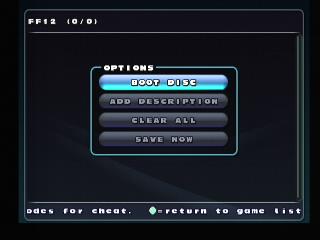
□ボタンを押します。OPTIONSメニューが開きます
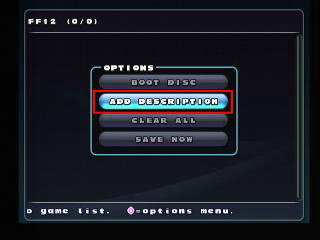
「ADD DESCRIPTION」で×ボタン

改造コードのタイトル入力画面になります
(文字削除は△ボタン)

改造コードのタイトルを入力したら右上のチェックで×ボタン
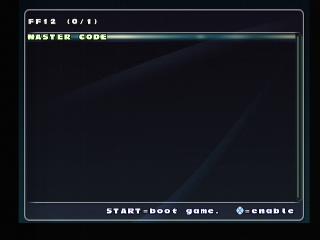
「MASTER CODE(マスターコード)」が加わりました。コントローラの→(または○ボタン)を押します

マスターコードがまだ何も入力されていない状態です
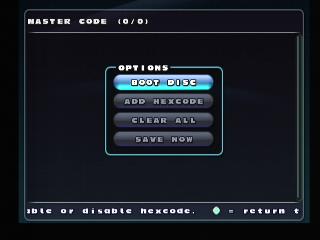
□ボタンを押します。OPTIONSメニューが開きます
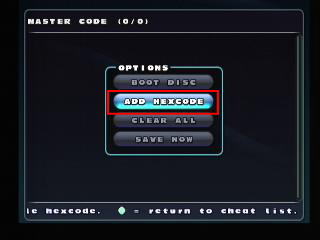
「ADD HEXCODE」で×ボタン

改造コードの入力画面になります
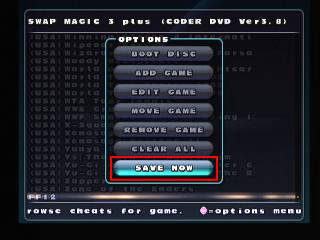
改造コードが全て入力し終わったらOPTIONSメニューの「SAVE NOW」で×ボタンを押すとメモリカードに保存されます
PS2のブラウザでメモリカードの中身を見れば「SwapMagic3 plus Coder Version」で保存されているのが確認できるはずです
かなり容量を消費しますのでメモリーカードの空き容量に注意
メモリカードの容量を沢山使いたくなかったら一度内蔵コードを全て削除してから新規に追加したコードだけ保存して下さい
| SwapMagicVer3.8のよくある質問 |
自分で入力した改造コードが効いてません
マスターコードも入力したか確認して下さい
また、アクションリプレイ・エックスターミネーター用のコードが全て使えるとは限りません。違うコードや他のゲームでも試してみて下さい
ゲーム起動前にちゃんと改造コードを有効にしたかも確認して下さい(有効にするとゲームタイトルが黄色く点滅します)
あと、BBユニットが付いてる場合、改造コードが使えないことがあるようです
SwapMagicが起動しません
・1P側にはPS2コントローラを繋げて下さい
・BBユニット(ネットワークアダプタ)をつけている場合は外して下さい
・メモリーカード(ドングルカード含む)を外して下さい
・USBに何か差していたら外して下さい
ピックアップの状態によっては起動しづらい場合もあるので、何度かリセットしてみて下さい
|